win11資料夾選項灰色打不開解決方法? win11資料夾選項灰色問題解析
- WBOYWBOYWBOYWBOYWBOYWBOYWBOYWBOYWBOYWBOYWBOYWBOYWB原創
- 2024-08-23 13:00:37915瀏覽
win11資料夾選項灰色打不開怎麼辦?我們在使用win11系統的時候會發現資料夾選項灰色打不開,那麼這是怎麼回事?使用者可以重新啟動電腦看看或是有沒有停用Windows Search,以下就讓本站來為使用者來仔細的介紹一下win11資料夾選項灰色問題解析吧。
win11資料夾選項灰色問題解析
解決方法一:重啟電腦
一般來說,重新啟動電腦可以解決大部分突然出現的問題。

解決方法二:停用Windows Search
在【此電腦】圖示上右鍵,點選【顯示更多選項】,選擇【管理】,點選【服務與應用程式】,點選【服務】,在名稱裡邊一直往下拉,在【Windows Search】處停下,雙擊,選擇【停用】,然後關機重啟,這樣就解決問題了。
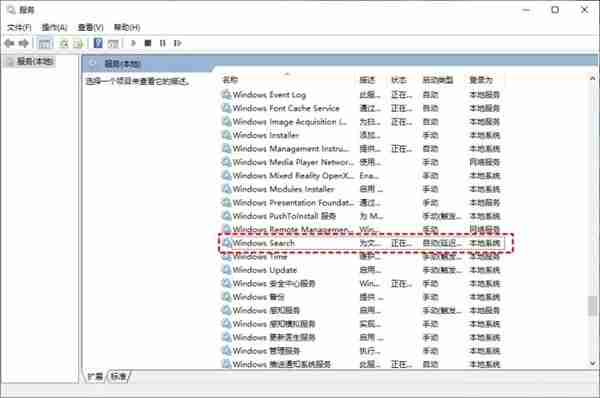
解決方法三:初始化電腦
在設定介面中,選擇系統再選擇恢復,找到初始化電腦選項進入,自由選擇是否保留個人文件,點擊下一步,等待準備重置過程中電腦會重新啟動,之後就會恢出復廠設定了。注意備份檔案以防遺失。
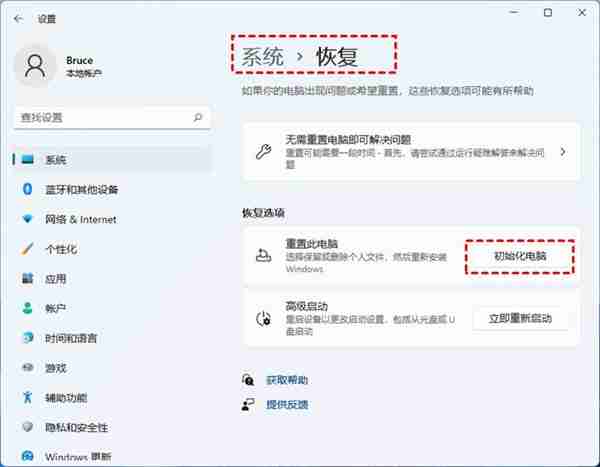
以上是win11資料夾選項灰色打不開解決方法? win11資料夾選項灰色問題解析的詳細內容。更多資訊請關注PHP中文網其他相關文章!
陳述:
本文內容由網友自願投稿,版權歸原作者所有。本站不承擔相應的法律責任。如發現涉嫌抄襲或侵權的內容,請聯絡admin@php.cn

